PPT中怎么增加辅助线 PPT辅助线使用方法
 发布于2025-05-08 阅读(0)
发布于2025-05-08 阅读(0)
扫一扫,手机访问
第一步:打开WPS,在【演示】中新建一个空白文档,点击【新建空白文档】。
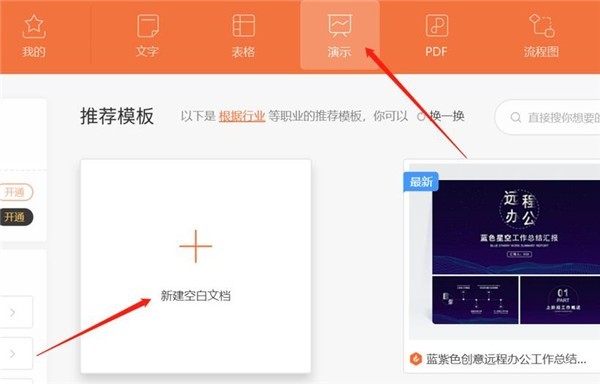
第二步:在文档中点击【视图】选项。
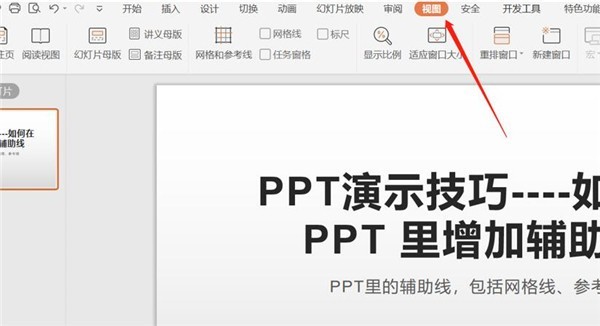
第三步:在【视图】中,直接点击【网格线】选项就会出现网格辅助线。
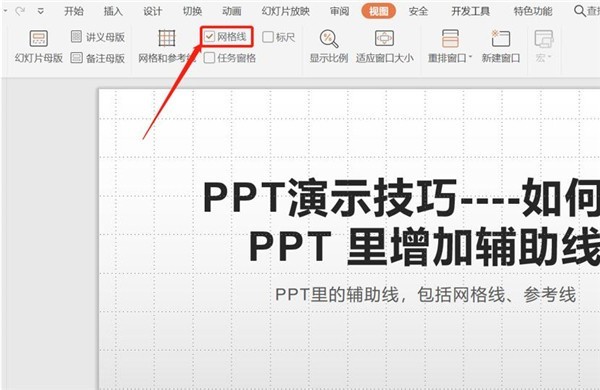
第四步:直接双击【网格和参考线】选项,就会弹跳出如图页面的第一种辅助线网格线。
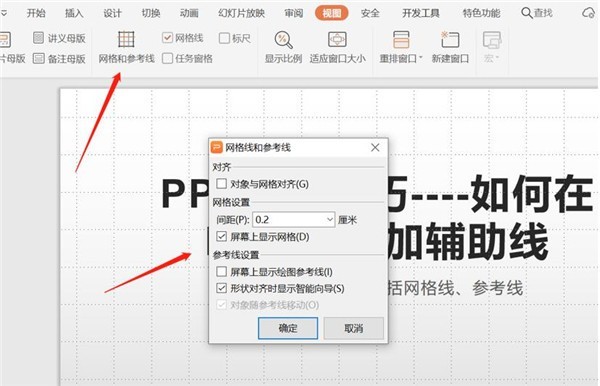
第五步:取消【屏幕上显示网格】,选中【屏幕上显示绘图参考线】,最后点击【确认】。
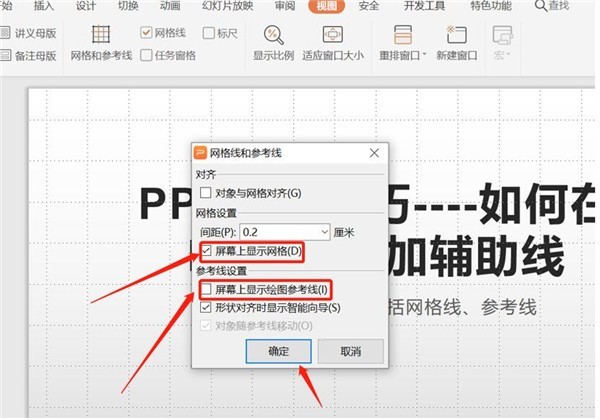
第六步:点击确认后出现了第二种辅助线参考线。
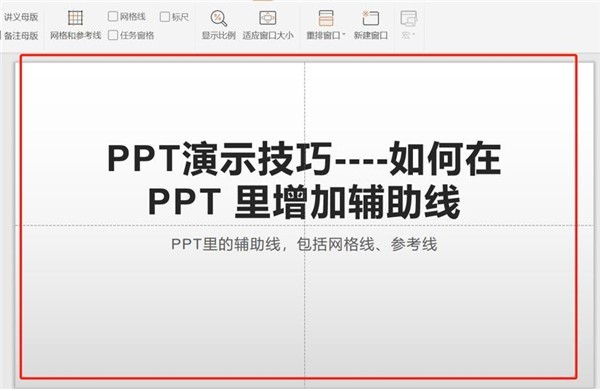
本文转载于:https://xiazai.zol.com.cn/jiqiao/90013.html 如有侵犯,请联系admin@zhengruan.com删除
上一篇:chz币怎么买
下一篇:usdt数字货币钱包收款地址
产品推荐
-

售后无忧
立即购买>- DAEMON Tools Lite 10【序列号终身授权 + 中文版 + Win】
-
¥150.00
office旗舰店
-

售后无忧
立即购买>- DAEMON Tools Ultra 5【序列号终身授权 + 中文版 + Win】
-
¥198.00
office旗舰店
-

售后无忧
立即购买>- DAEMON Tools Pro 8【序列号终身授权 + 中文版 + Win】
-
¥189.00
office旗舰店
-

售后无忧
立即购买>- CorelDRAW X8 简体中文【标准版 + Win】
-
¥1788.00
office旗舰店
-
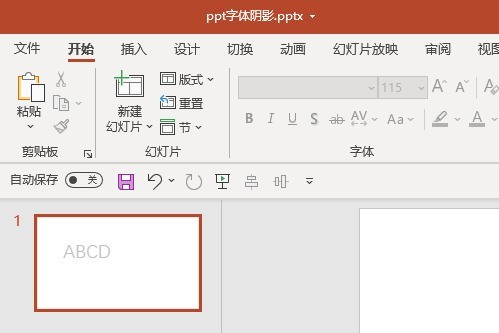 正版软件
正版软件
- PPT怎么设置文本框渐变边框的线端类型为平 PPT教程
- 1、首先,打开PPT文件。2、然后,选中文本框,点击右键选择【设置形状格式】。3、然后,在右侧【形状选项】中,选择【填充与线条】。4、接着,点击展开【线条】功能区。5、再点击【渐变线】。6、最后,在【线端类型】中选择【平】即可。
- 17分钟前 0
-
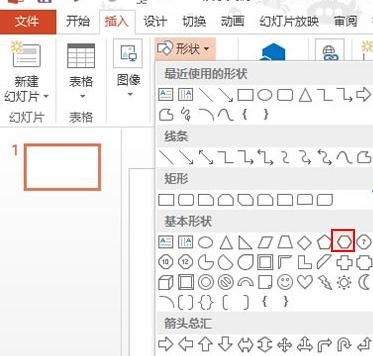 正版软件
正版软件
- ppt2013制作蜂窝状拼图的操作方法
- 打开ppt2013,进行六边形的插入,点击菜单栏--插入--形状,选择六边形。绘制出一个六边形,选中图形,在格式选项卡下点击颜色填充按钮,更改填充色。利用复制粘贴的方法或按住Ctrl键拖动,弄出多个六边形,将其排列起来。选中其中一个六边形,单击填充按钮,选择图片。弹出本地对话框,选择几张精美的图片插入进来。不要将图片全部放在一起,要协调。将比例放大,六边形用多种颜色进行填充,这样更加美观。
- 32分钟前 0
-
 正版软件
正版软件
- 如何使用U盘重新安装笔记本电脑操作系统
- 笔记本电脑作为一种重要的工具和娱乐设备,经常需要进行系统重装来解决各种问题或提升性能。本文将向读者介绍如何使用U盘重新安装笔记本电脑操作系统,通过简洁明了的方式帮助读者重装系统。工具原料:品牌型号:LenovoYoga520操作系统版本:Windows10软件版本:小鱼一键重装系统软件(最新版本)一、准备工作1、备份重要数据:在重装系统之前,一定要备份好重要数据,以免丢失。可以使用移动硬盘或云存储等方式进行备份。2、下载系统镜像:根据自己的电脑品牌和型号,到官方网站下载相对应的系统镜像文件。例如,Leno
- 57分钟前 0
-
 正版软件
正版软件
- MathType编辑闭合曲线积分符号的操作方法
- 1.打开MathType公式编辑器,进入到公式编辑窗口,进行相应的公式输入。2.在需输入闭合积分符号的地方,将光标放到MathType工具栏模板中点击【积分模板】,在所列出的积分模板中,选择闭合积分符号点击就可以了,在闭合积分符号中也有几中模板,这个就根据你自己的公式,看看有没有上限或下限来选择相应的上下限模板。3.输入积分符号后,在上下限的虚框中输入上下限的条件,这样一个完整的闭合积分符号公式就输入完成了。
- 1小时前 01:14 0
-
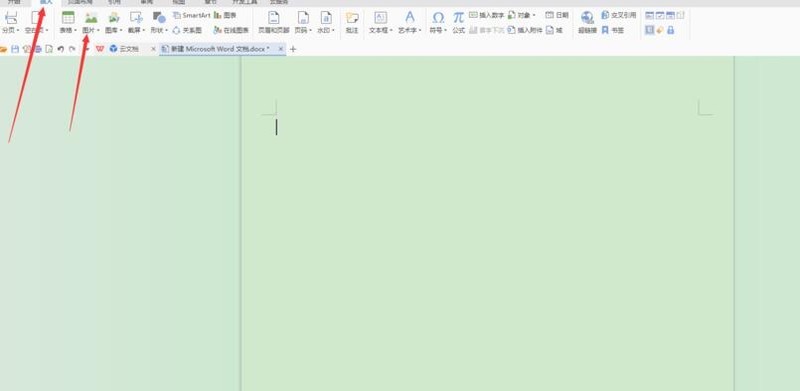 正版软件
正版软件
- word文档中插入图片只显示一条线的处理操作步骤
- 首先点击工具栏中的【插入】选项,选择【图片】,在弹出的窗口中找到需要插入的图片。也可以直接复制图片,在word页面,右键【粘贴】。如图为只显示一条线的情况。把光标点击在图片前面,然后点击右键,点击选择其中的【段落】选项。在弹出的窗口中选择【缩进和间距】,对其中的【行距】进行设置。若插入的图片只显示一条线,一般情况下【行距】下所选为【固定值】,主要是对其进行修改。点击方框中右边的小三角,打开下拉菜单,显示出【行距】的分类。选择其中的【单倍行距】,点击【确定】,图片就能完整的显示出来了。若图片前后有文字,注意
- 1小时前 00:59 0
最新发布
相关推荐
热门关注
-

- Xshell 6 简体中文
- ¥899.00-¥1149.00
-

- DaVinci Resolve Studio 16 简体中文
- ¥2550.00-¥2550.00
-

- Camtasia 2019 简体中文
- ¥689.00-¥689.00
-

- Luminar 3 简体中文
- ¥288.00-¥288.00
-

- Apowersoft 录屏王 简体中文
- ¥129.00-¥339.00








